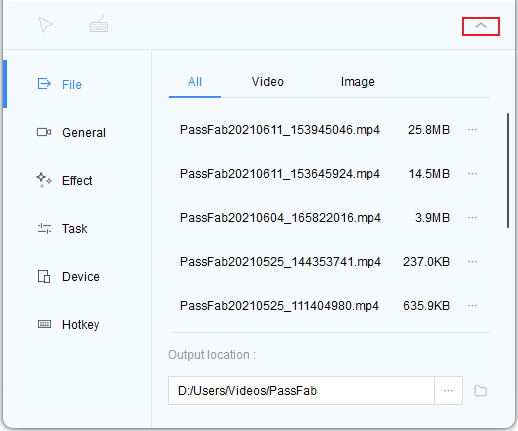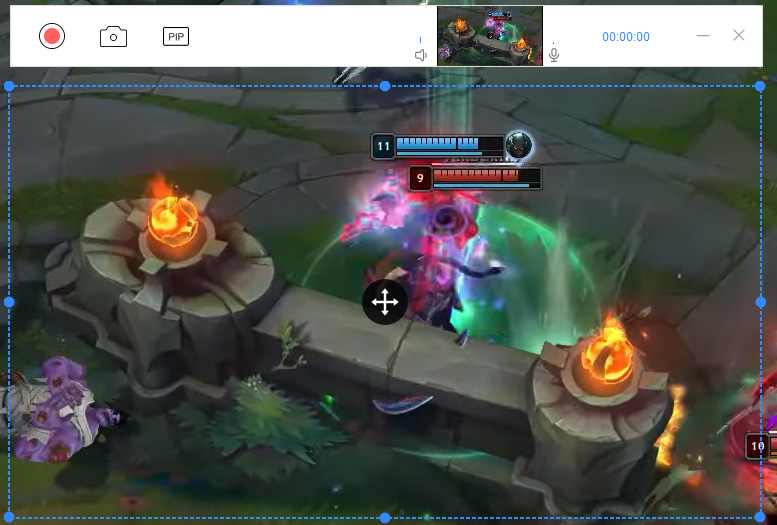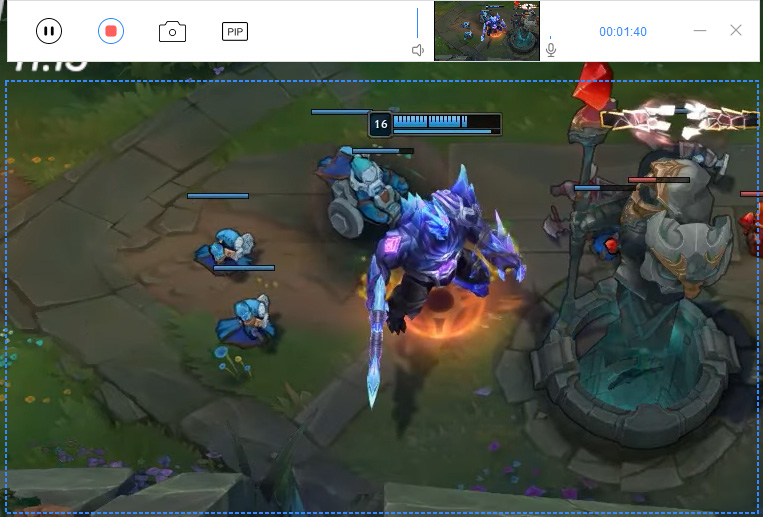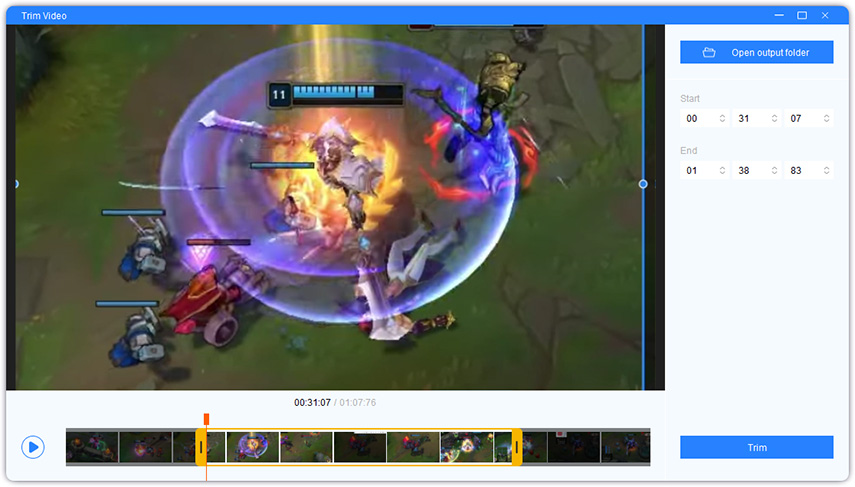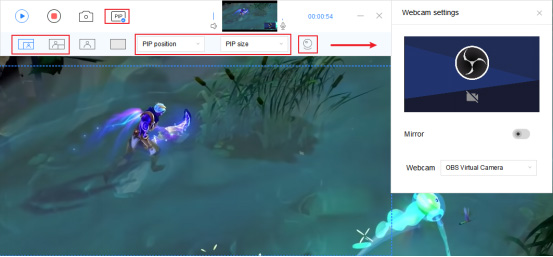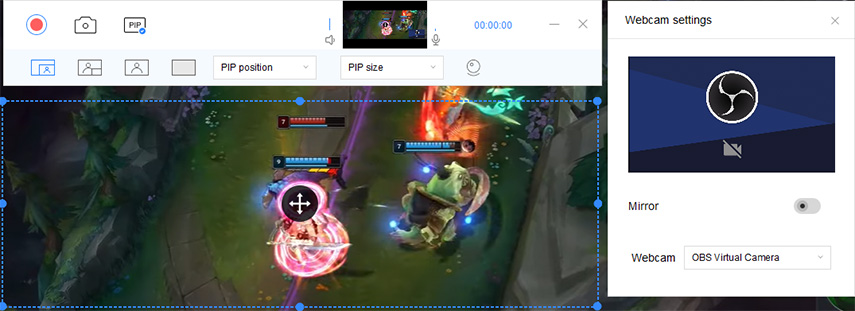Det är verkligen spännande att fånga spelhöjdpunkter och sedan sända dem till hela världen för att fånga ett stort antal kommentarer och recensioner.
Oavsett om du är en nybörjare på League of Legends-plattformen eller en erfaren veteran som har spelat i flera år, kommer du att vilja ha några grundläggande och enkla sätt att spela in ditt spel med enkelhet.
Följande artikel ger information om den bästa metoden för hur man spelar in LOL-spel.
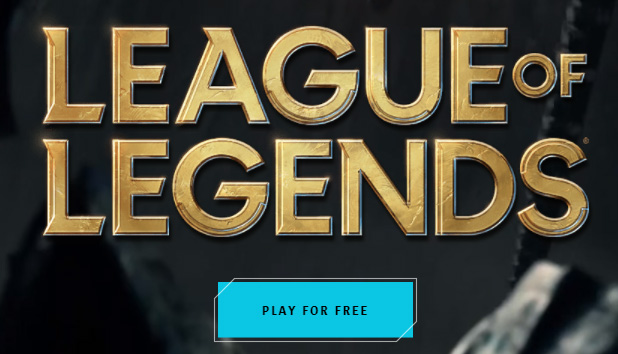
- Del 1: Det bästa verktyget för att spela in League of Legends-spel
- Del 2: Hur man spelar in LOL-spel?
- Vanliga frågor om PassFab LoL Game Recorder
Del 1: Det bästa verktyget för att spela in League of Legends-spel
Att hitta det bästa verktyget för att spela in League of Legends-spel kan vara ganska besvärligt. Men oroa dig inte, vi har dig täckt. PassFab-skärminspelare är det bästa verktyget du kan använda för att spela in dina League of Legends-spel.
Det viktigaste med PassFab Screen Recorder är att den spelar in skärmen i hög kvalitet och alltid gör din skärm, mikrofon och ljud synkroniserade, utan någon fördröjning.
Del 2: Hur man spelar in LOL-spel?
I det här avsnittet kommer vi att se hur du kan spela in lol-spel utan problem.
Du kommer att få veta om de viktigaste aspekterna av att spela in League of Legends-spel som att spela in din spelsession utan fördröjning och hur du spelar in League of Legends-skärmen och överläggswebbkameran.
2.1 Spela in LOL-skärm [Ingen fördröjning]
Vi kommer att diskutera hur du kan spela in League of Legends-spel utan några fördröjningar och röstproblem. Men först, låt oss ta en titt på hur man konfigurerar inställningarna för PassFab-skärminspelare , så att du inte stöter på några problem när du spelar in ditt spel.
Konfigurera inställningar
Navigera till inställningarna för PassFab Screen Recorder genom att klicka på rullgardinsmenyn.
- På fliken "Arkiv", ställ in ;Utgångsplats för videor, bilder eller för båda.
- På fliken "Allmänt", slå på Hårdvaruacceleration , och ställ in Bildhastighet och Upplösning efter spelbehov.
- På fliken "Effekt", slå på Visa muspekaren knapp och Visa tangenttryckningar knapp efter spelbehov.
- På fliken "Uppgift", skriv önskad varaktighet för att konfigurera Segmentinspelning .
- På fliken Enhet ställer du in webbkamera, mikrofon och högtalare.
På fliken "Snabbtangenter" ställer du in snabbtangenter för din inspelning.

Textguide
När du har konfigurerat inställningarna för PassFab Screen Recorder, låt oss ta en titt på hur du kan spela in ditt lol-spel med denna programvara:
Starta PassFab Screen Recorder och konfigurera inställningarna som nämns i avsnittet ovan.

Tryck på "Start" alternativet i det övre vänstra hörnet av skärmen. Programvaran börjar spela in innehållet på din skärm.

Tryck på "Stopp"-knappen (finns på den andra från vänster), och applikationen kommer omedelbart att spara din inspelning.

Tryck på "Trim"-knappen och generera videon. För att se den inspelade videon, välj "Öppna utdatamapp".

2.2 Spela in LoL-skärm och överläggswebbkamera
Genom att använda PIP (Bild i bild-läge) kan du enkelt spela in lol-skärmen och lägga över webbkameran. Låt oss ta en titt på hur du konfigurerar inställningar för överläggswebbkameran.
Konfigurera inställningar
- Välj "Skärm + webbkamera" eller "Webbkamera + skärm" är två tillgängliga alternativ från den andra menyraden.
- "PIP Position" och "PIP Size" kan anpassas efter önskemål.
Alternativet "Webcam Settings" kan användas för att finjustera inställningarna för din webbkamera.

Textguide
- Välj LOL-fönstret att interagera med. Och konfigurera inställningar enligt ovan efter behov.
Klicka på alternativet "Start".

Tryck på "Stopp"-knappen för att stoppa PIP-inspelningen. Välj "Trim" för att spara den. Du kan klicka på "Öppna utdatamapp" från filmenyn.

Vanliga frågor om PassFab LoL Game Recorder
Vissa människor kommer med många frågor i åtanke, så för att hjälpa dig med sådana frågor har vi tagit fram det här avsnittet för att lösa dina frågor om den bästa lol-inspelaren.
F1: Kan du dela den inspelade LoL-videon till YouTube?
Normalt stöder YouTube videoformat som MOV, MPEG4, AVI, WMV, MPEG PS, FLV, 3GPP och WebM.
PassFab Screen Recorder stöder formaten för YouTube Video. Allt du behöver är YouTubes användarkonto för att dela dina LOL-inspelningar där.
F2: Hur hittar jag inspelad LoL-video på den bästa LoL-inspelaren?
Den bästa skärminspelaren för lol-spel är PassFab Screen Recorder och det är verkligen lätt att hitta den inspelade videon.
När du är klar med inspelningen klickar du bara på alternativet "öppna utdatamapp" som du kommer att se på PassFab Screen Recorder.
Eller så kan du gå till Inställningar > Filer > Utdataplats.
F3: Kan du spela in LoL-video i segment?
Ja, med hjälp av PassFab Screen Recorder kan du enkelt spela in segmentet league of legends-spel.
- Gå till inställningsmenyn och klicka på fliken "Uppgift".
- Ställ in önskad varaktighet för segmentinspelning.
- Starta nu inspelningen av ditt LOL-spel.
Slutsats
Vi hoppas, efter att ha läst den här guiden, att spela in League of Legends-spelet inte kommer att vara ett problem för dig.
Otvivelaktigt, PassFab-skärminspelare uppfyller alla krav som du behöver för att spela in lol-spelet oavsett om det är enkelt skärminspelning eller i samband med skärmöverlägg.